Excel TEXT 함수
TEXT 함수는 Excel에서 지정된 형식으로 값을 텍스트로 변환합니다.
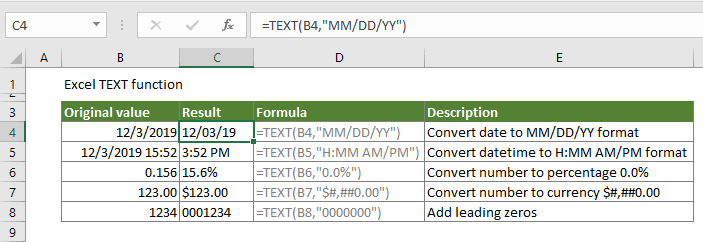
구문
=TEXT(값, 형식_텍스트)
인수
값: 텍스트로 변환할 숫자 값입니다.
형식_텍스트: 셀 값에 적용할 형식입니다.
반환 값
텍스트 값
함수 참고 사항
TEXT 함수는 숫자 값을 텍스트 형식으로 변환하지만, 결과는 다른 계산에서 참조할 수 없습니다. 원래 값과 TEXT 함수를 다른 셀에 분리하고, 결과 텍스트 대신 원래 값을 참조하는 것이 가장 좋습니다.
예제
아래 스크린샷에 표시된 예제는 Excel에서 날짜를 다양한 날짜 형식으로 변환하는 데 도움을 줍니다.
빈 셀을 선택하고 필요에 따라 아래 공식 중 하나를 복사한 다음 Enter 키를 눌러 결과를 얻으세요.
- =TEXT(B4,"MM/DD/YY")
- =TEXT(B4,"dddd dd mmmm, yyyy")
- =TEXT(B4, "mmm dd yyyy")
- =TEXT(B4,"d-mmm-yy")
- =TEXT(B4,"dddd")
- =TEXT(B4,"mmmm")
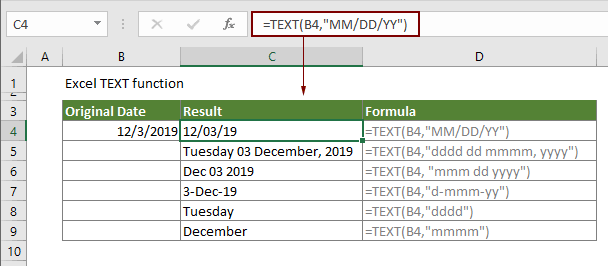
다음은 Excel에서 인식하는 사용자 정의 날짜 형식 문자를 제공하며, 아래 표에 나와 있는 것처럼 작동합니다.
| 문자 | 설명 | 예제 |
| d | 월의 날짜 또는 요일. 앞에 0이 없는 숫자로 날짜를 표시합니다. | 2019년 1월 9일은 1로 변환됩니다. |
| dd | 월의 날짜 또는 요일. 앞에 0이 있는 숫자로 날짜를 표시합니다. | 2019년 1월 9일은 01로 변환됩니다. |
| ddd | 월의 날짜 또는 요일. 세 글자로 요약된 형태(Mon~Sun)로 요일을 표시합니다. | 2019년 1월 9일은 Sun으로 변환됩니다. |
| dddd | 월의 날짜 또는 요일. 요일의 전체 이름(Monday~Sunday)으로 요일을 표시합니다. | 2019년 1월 9일은 Sunday로 변환됩니다. |
| m | 월 앞에 0이 없는 숫자로 월을 표시합니다. | 2019년 1월 9일은 9로 변환됩니다. |
| mm | 월 앞에 0이 있는 두 자리 숫자로 월을 표시합니다. | 2019년 1월 9일은 09로 변환됩니다. |
| mmm | 월 월을 약어(Jan~Dec)로 표시합니다. | 2019년 1월 9일은 Sep로 변환됩니다. |
| mmmm | 월 월의 전체 이름(January~December)으로 월을 표시합니다. | 2019년 1월 9일은 September로 변환됩니다. |
| mmmmm | 월 월을 한 글자(J~D)로 표시합니다. | 2019년 1월 9일은 S로 변환됩니다. |
| yy | 연도 두 자리 숫자로 연도를 표시합니다. | 2019년 1월 9일은 19로 변환됩니다. |
| yyyy | 연도 네 자리 숫자로 연도를 표시합니다. | 2019년 1월 9일은 2019로 변환됩니다. |
팁: TEXT 함수는 날짜 형식 외에도 숫자, 시간 등을 다양한 사용자 정의 숫자 형식(통화 및 회계, 백분율, 분수 등)으로 변환하는 데 사용할 수 있습니다.
관련 기능
Excel SUBSTITUTE 함수
Excel SUBSTITUTE 함수는 텍스트 문자열 내의 텍스트나 문자를 다른 텍스트나 문자로 대체합니다.
Excel TEXTJOIN 함수
Excel TEXTJOIN 함수는 특정 구분자를 사용하여 행, 열 또는 셀 범위에서 여러 값을 결합합니다.
Excel TRIM 함수
Excel TRIM 함수는 텍스트 문자열에서 모든 불필요한 공백을 제거하고 단어 사이에는 단일 공백만 유지합니다.
Excel UPPER 함수
Excel UPPER 함수는 주어진 텍스트의 모든 문자를 대문자로 변환합니다.
최고의 오피스 생산성 도구
Kutools for Excel - 대중 속에서 돋보이게 도와드립니다
| 🤖 | Kutools AI Aide: 지능형 실행, 코드 생성, 사용자 정의 수식 작성, 데이터 분석 및 차트 생성, Kutools 기능 호출을 통한 데이터 분석 혁신… |
| 인기 기능: 중복 찾기, 강조 또는 식별 | 빈 행 삭제 | 데이터 손실 없이 열 또는 셀 병합 | 수식 없이 반올림 ... | |
| 슈퍼 VLookup: 다중 조건 | 다중 값 | 다중 시트 간 | 퍼지 매치... | |
| 고급 드롭다운 목록: 쉬운 드롭다운 목록 | 종속 드롭다운 목록 | 다중 선택 드롭다운 목록... | |
| 열 관리자: 특정 수의 열 추가 | 열 이동 | 숨겨진 열의 가시성 상태 전환 | 열 비교하여 동일하고 다른 셀 선택 ... | |
| 주요 기능: 그리드 포커스 | 디자인 보기 | 향상된 수식 표시줄 | 통합 문서 및 시트 관리자 | 자동 텍스트 라이브러리 (Auto Text) | 날짜 선택기 | 워크시트 병합 | 셀 암호화/해독 | 목록으로 이메일 보내기 | 슈퍼 필터 | 특별 필터 (filter bold/italic/strikethrough...) ... | |
| 상위 15개 도구 모음: 12개 텍스트 도구 (텍스트 추가, 특정 문자 삭제 ...) | 50개 이상의 차트 유형 (간트 차트 ...) | 40개 이상의 실용적인 수식 (생일을 기반으로 나이 계산 ...) | 19개 삽입 도구 (QR 코드 삽입, 경로에서 그림 삽입 ...) | 12개 변환 도구 (숫자를 단어로, 통화 변환 ...) | 7개 병합 및 분할 도구 (고급 행 병합, 엑셀 셀 분할 ...) | ... 그리고 더 많은 기능들 |
Kutools for Excel은 300가지 이상의 기능을 자랑하며, 원하는 기능이 단 한 번의 클릭만으로 가능합니다...
Office Tab - 마이크로소프트 오피스(엑셀 포함)에서 탭 방식의 읽기 및 편집 활성화
- 수십 개의 열린 문서 간에 1초 만에 전환하세요!
- 매일 수백 번의 마우스 클릭을 줄이고, '마우스 손'과 작별하세요.
- 여러 문서를 보고 편집할 때 생산성을 50% 향상시킵니다.
- 크롬, 엣지 및 파이어폭스처럼 오피스(엑셀 포함)에 효율적인 탭을 제공합니다.